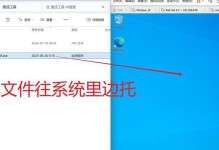重新安装操作系统是解决电脑问题和提高系统性能的一种常见方法。本文将以HP电脑为例,详细介绍如何重新安装Win7系统,帮助读者了解该过程中的各个步骤和需要注意的事项。

1.确认备份数据的重要性

在重新安装Win7系统之前,务必确保重要数据已经备份,以防止数据丢失或无法恢复。
2.获取Win7系统安装盘或镜像文件
在重新安装Win7系统之前,需要准备一个Win7系统安装盘或镜像文件。如果您没有安装盘或镜像文件,可以从官方网站下载或向朋友借用。
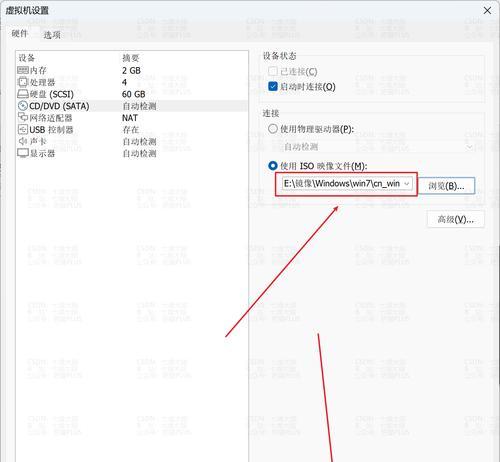
3.制作Win7系统安装盘或启动U盘
使用制作工具将Win7系统安装盘镜像文件写入光盘或U盘,制作成可启动的安装介质。
4.设置HP电脑启动项
在重新启动HP电脑之前,进入BIOS设置界面,将启动项设置为首选光驱或U盘,以便从安装介质启动。
5.进入Win7系统安装界面
重新启动HP电脑后,根据屏幕提示,按任意键进入Win7系统安装界面。
6.选择安装语言、时间和货币格式
在Win7系统安装界面,选择适合自己的语言、时间和货币格式,然后点击“下一步”继续安装。
7.接受许可协议并选择安装方式
阅读许可协议并接受,在安装类型中选择“自定义(高级)”以进行完全重新安装。
8.格式化硬盘分区
在重新安装Win7系统之前,需要对硬盘进行分区和格式化操作。选择需要安装系统的硬盘分区,点击“格式化”以清除原有数据。
9.安装Win7系统文件
选择格式化后的硬盘分区,点击“下一步”开始安装Win7系统文件。此过程可能需要一段时间,请耐心等待。
10.设置用户名和计算机名称
在安装Win7系统文件完成后,输入您想要的用户名和计算机名称,点击“下一步”继续安装。
11.输入产品密钥
根据您的授权证书,输入Win7系统的产品密钥,然后点击“下一步”继续安装。
12.选择自动更新选项
选择是否自动下载和安装更新程序,建议选择“是”以保持系统安全性。
13.设置日期和时间
选择适合自己的日期和时间设置,然后点击“下一步”继续安装。
14.完成Win7系统安装
等待系统自动完成安装过程,期间电脑可能会多次重启,请不要中断电源或干扰操作。
15.安装驱动程序和常用软件
重新安装Win7系统后,需要手动安装HP电脑的驱动程序和常用软件,以确保系统的正常运行和功能完善。
通过本文介绍的步骤,您可以成功地重新安装Win7系统。在重新安装之前,请务必备份重要数据,并按照提示进行操作。重新安装操作系统后,还需要及时安装驱动程序和常用软件,以保持系统的正常运行和功能完善。